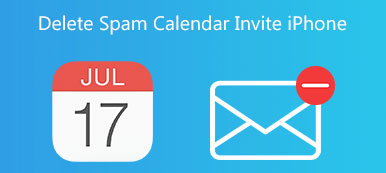Pil Sağlığı, iOS 11'de bir güç yönetimi özelliği olarak tanıtıldı. iPhone veya iPad gibi bir iOS cihazının pil sağlığı hakkında bazı ayrıntılı bilgileri görüntüler. Bununla, uygulamaların pil kullanımlarını kolayca kontrol edebilirsiniz.
Ancak, farklı nedenlerle iPhone pil kullanımını temizlemek isteyebilirsiniz. nerede ve biliyor musun iPhone'da pil kullanımı nasıl temizlenir?
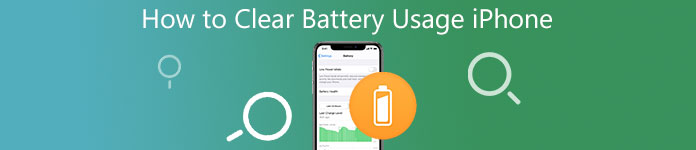
- Bölüm 1: iPhone'da Pil Kullanımı Nedir?
- Bölüm 2. iPhone'da Pil Kullanımını Nasıl Temizlersiniz?
- Bölüm 3. iPhone Pil Kullanımını Temizlemenin Daha İyi Yolu
- Bölüm 4. iPhone'da Pil Kullanımının Temizlenmesiyle İlgili SSS
Bölüm 1: iPhone'da Pil Kullanımı Nedir?
iPhone'unuzun pil kullanımı nedir? iPhone'unuzdaki tüm uygulamaların ve etkinliklerin ne kadar güce mal olduğunu gösteren bir özelliktir. Güç miktarı yüzde olarak görüntülenir. Bu işlevin etkileyici yanı, bir uygulamanın bildirimleri veya arka plan etkinlikleri gibi ekstra güç gerektiren bazı belirli etkinliklerini gösterebilmesidir.
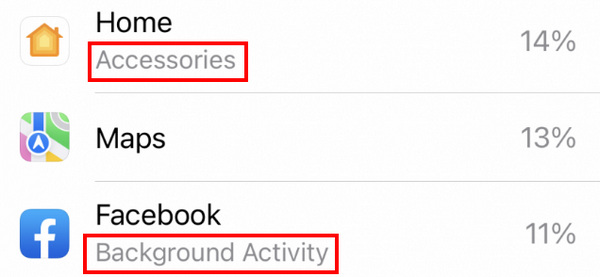
Bölüm 2. iPhone'da Pil Kullanımını Nasıl Temizlersiniz?
İOS 17/16/15'teki pil özelliği, çeşitli uygulama ve hizmetler tarafından ne kadar enerji tüketildiğini kontrol etmenize olanak tanır. Bu pil sağlığı veya pil kullanımı özelliğini iPhone 6 ve üzeri modellerde kullanabilirsiniz.
iPhone'da pil kullanım özelliği nerede bulunur?
İPhone pil kullanımınızı temizlemeden önce bu özelliğe nereden erişeceğinizi bilmelisiniz. iPhone'unuzda Ayarlar uygulamasına gidebilir ve aşağı kaydırarak pil düğme. Üzerine dokunduğunuzda son 24 saatin ve son 9/10 günün pil kullanımını görebilirsiniz. Ayrıca burada Vurucu Sağlığı özelliğini kullanabilirsiniz.
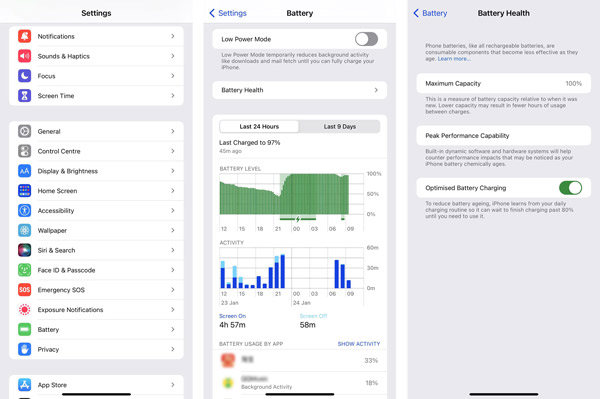
iPhone'da pil kullanımını otomatik olarak temizle
iOS, 10 gün sonra iPhone'unuzun pil geçmişini otomatik olarak temizleyecektir. Böylece iPhone pil kullanımını manuel olarak kaldırmanıza veya silmenize gerek kalmaz. Üstelik temizleme özelliği de yok Ayarlar. Belki sen yapabilirsin Checkra1n ile Windows'ta bir iPhone'u jailbreak yapın iPhone pil kullanımı temizleme işlevini elde etmek için. Ancak kullanılmayan bazı uygulamalarda pil performansını artırmak için bunları kaldırmayı seçebilirsiniz. Yakın zamanda silinen uygulamalardan bazılarının hâlâ iPhone pilinizi kullandığını görürseniz, sorunu çözmek için iPhone'u yeniden başlatmalısınız.
iPhone'da pil kullanımını temizle
iPhone pil kullanımınızı tamamen temizlemek ve tüm uygulamaların kullanımlarını kaldırmak için tüm içeriği ve ayarları sıfırlamayı seçebilirsiniz.
1. Adım Ayarlar uygulamasını açın ,öğesine dokunun. genelöğesine dokunun ve ardından aşağı kaydırıp iPhone'u Aktarın veya Sıfırlayın düğmesine basın.
2. AdımYeni panelde, Tüm İçeriği ve Ayarları Sil düğme. öğesine dokunmanız gerekir Şimdi sil düğmesine basarak işleminizi onaylayabilir ve iPhone pil kullanım geçmişini temizleyebilirsiniz. Diğer sıfırlama özellikleri de güçlüdür. Örneğin, eğer iPhone kamera simgesi eksikAna ekran düzenini sıfırlayabilirsiniz.
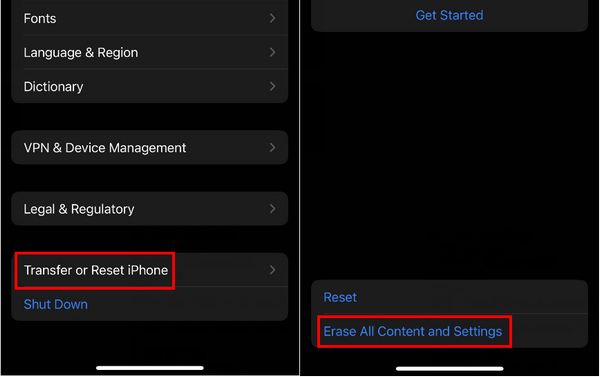
Bölüm 3. iPhone Pil Kullanımını Temizlemenin Daha İyi Yolu
iPhone'unuzdaki pil kullanımını temizlemek istediğinizde, kullanımı kolay olana da güvenebilirsiniz. iPhone Silgi. Size iOS cihazınızı sıfırlamanın ve çeşitli kullanımları ve geçmişi ondan kaldırmanın basit bir yolunu sunar. Ayrıca, iPhone alanını boşaltmak için uygulamaları kaldırmanıza, her türlü gereksiz dosyayı silmenize olanak tanır.

4,000,000 + Yüklemeler
iPhone ve iPad'de pil kullanımı dahil tüm içeriği ve ayarları silmenin kolay yolu.
iPhone'unuzdaki iOS dosyalarını ve ilgili ayarları kaldırmak için 3 silme düzeyi sunun.
Yer açmak için uygulamaları kaldırın, gereksiz dosyaları silin, büyük ve eski dosyaları ve diğerlerini silin.
İOS 17/16/15/14/13/12/11 dahil tüm iPhone/iPad modellerini ve iOS sürümlerini destekleyin.
1. Adım İPhone'unuzdaki pil kullanımını temizlemek için, önce bu iPhone Silgisini bilgisayarınıza ücretsiz yüklemelisiniz. Açın ve iPhone'unuzu bir USB kablosuyla ona bağlayın. dokunmanız gerekiyor Güven Başarıyla bağlanmaya yardımcı olmak için iPhone ekranınızda.

2. Adım Sol panelde 2 ana özelliğe erişebilirsiniz, Tüm Verileri Sil ve Boş Alan Açın. iPhone pil kullanımını hızlı bir şekilde temizlemek için Tüm Verileri Sil özelliği ve ardından bunu yapmak için uygun bir silme düzeyi seçin.

3. Adım iPhone'unuzdaki kullanılmayan uygulamaları kaldırmak istiyorsanız, şuraya gidebilirsiniz: Boş Alan Açın. Kullan Uygulamaları Kaldır Bu iOS cihazındaki tüm uygulamaları bulma işlevini yerine getirin ve ardından kaldırma düğmesine basın.

4. Adım Yukarıda belirtildiği gibi, bu iPhone Silgisi ayrıca her türlü işe yaramaz dosyayı temizlemenize izin verir. seçebilirsiniz Önemsiz Dosyaları Sil, Büyük Dosyaları Silinya da Fotoğrafları Temizle iPhone'unuzdaki tüm gereksiz verileri kaldırmak için.

Bölüm 4. iPhone'da Pil Kullanımının Temizlenmesiyle İlgili SSS
iPhone'umda Düşük Güç Modu nasıl açılır?
Düşük Güç Modunu Kontrol Merkezi aracılığıyla kolayca açıp kapatabilirsiniz. Ayrıca, Ayarlar uygulamasına gidebilir, Pil'i seçebilir ve ardından iPhone'unuzda Düşük Güç Modunu açabilirsiniz.
Arka planda uygulama yenilemeyi nereden kapatabilirim?
Arka plan işlemi ve uygulamaların yenilenmesi, iPhone pilinizin ömrünü tüketecektir. Bir iPhone'da arka plan uygulaması yenilemeyi kapatmak istiyorsanız, Ayarlar uygulamasına gidebilir, Genel'e dokunabilir ve ardından Arka Plan Uygulaması Yenileme seçeneğini bulmak için aşağı kaydırabilirsiniz. Üzerine dokunun ve Arka Plan Uygulaması Yenileme özelliğine erişebilirsiniz. Burada devre dışı bırakmak için basitçe Kapalı konumuna getirebilirsiniz.
iPhone'umun pil ömrünü nasıl artırabilirim?
Arka planda uygulama yenilemeyi kapatmanın yanı sıra, bir iPhone'un pil ömrünü artırmak için otomatik parlaklığı etkinleştirmeyi veya ekran parlaklığını ayarlamayı da seçebilirsiniz.
Sonuç
Çoğu durumda, manuel olarak yapmanız gerekmez iPhone'da pil kullanımını temizle. iOS, farklı uygulamaların 10 günden uzun süreli pil kullanımını otomatik olarak silecektir. Ayrıca iPhone pil kullanımını yalnızca iPhone'u sıfırlayarak temizleyebilirsiniz. Apeaksoft iPhone Silgi pil kapasitesinden tasarruf ederken daha fazla depolama alanından tasarruf etmek için iPhone'unuzu temizlemenin veya gereksiz uygulamaları seçerek kaldırmanın çok kullanışlı bir yoludur.